conda deactivate
이전 포스팅에서 깃 허브 저장소를 생성해두었는데요,
웹 생성 과정이서 이용될 예정이니 미리 따라하고 오세요!!
비전공자 오늘 부터 웹개발 day1 (깃 허브 저장소 생성)
깃 허브 사용하는 이유 : 개발된 코드와 프로젝트를 관리하기 위해 Git과 GitHub을 사용합니다. Git은 버전 관리 도구로, 프로젝트의 변경 이력을 추적할 수 있고, 협업 시에도 여러 사람이 동시에
rogios-story.tistory.com
1. conda 가상환경 생성
웹 사이트를 개발하다 보면 라이브러리 등등 외부로 부터 여러가지 참고 자료들을 불러오게 됩니다.
이때, 가져온 애들이 이곳 저곳에 흩어져있으면 안되겠죠?? 시간이 지나면 찾을 수 없게됩니다
따라서, 미리 공간을 하나 만들고 시작할거예요. (제가 생각한 가상환경 이용하는 이유임)
딱히 특별한건 없습니다. 이름만 거창하게 '가상환경' 이라고 표현할 뿐이지, 지금 당장은 작업폴더 생성한다고 이해하고 넘어가보아요
먼저, 가상환경을 생성할 위치를 정하고 폴더를 생성해주세요
저는 D:\0.tistory\3_projece_test_v1 <<<< 이곳으로 정했습니다.

그런 다음 아나콘다 프롬프트을 관리자모드로 오픈합니다.

처음 경로는 아래와 같이 기본 경로로 되어있을거예요

우리가 작업할 장소로 이동해봅니다!!

주의!!!! c 드라이브, d 드라이브로 이동할떄는, 한번에 모든 경로를 입력하는게 아니라, d: 또는 c: 이렇게 먼저 해야함
원하는 경로로 이동이 완료되었으면, 이제 콘다 가상환경을 생성합니다.이번에는 파이썬 3.10.0 을 이용해보겠습니다. (이렇게 이용 하다가, 버전 때문에 문제가 생기면 버전을 바꾸셔야 해요!!)
conda create -n 환경이름 python=3.10.0 <<<<<<<< 이렇게 입력하면 되는데
저는 환경 이름을 Django_test_v1 이라고 하겠습니다.
conda create --prefix D:\0.tistory\3_projece_test_v1\Django_test_v1 python=3.10.0

이렇게 입력하면
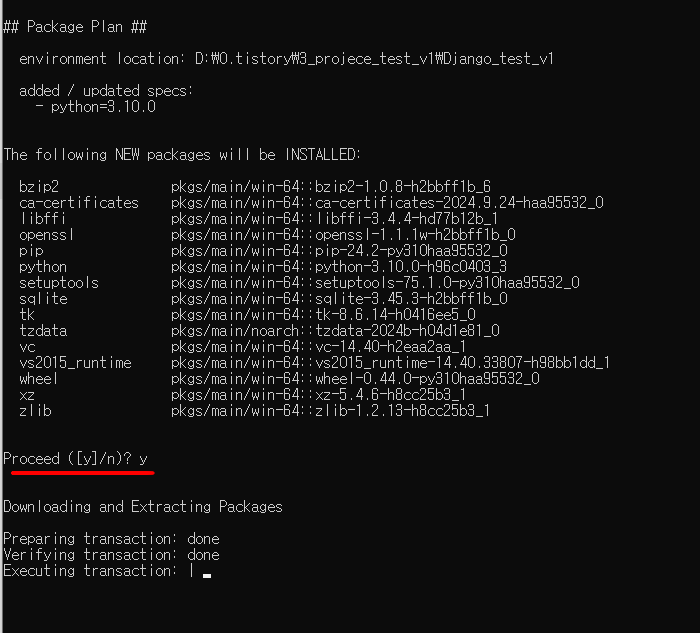
이렇게 나오니, y 눌러줍니다.


생성이 완료되었습니다. 아까 말한 곳에 폴더가 하나 생성되었죠??
활성화를 시켜서 잘 되는지 확인해볼게요
conda activate D:\0.tistory\3_projece_test_v1\Django_test_v1

저와 같이, base 였던게 우리가 생성한 가상환경으로 변했다면 잘 된거예요
다시 비활성화 하고싶으면
conda deactivate
이렇게 하면 됩니다.

다시 base로 돌아왔죠???
자 이제!!! 다음 포스팅으로 넘어가보겠습니다!
'웹페이지 개발(파이썬+깃허브+장고) > 비전공자 웹개발(파이썬_python - 장고_django)' 카테고리의 다른 글
| 비전공자 오늘 부터 웹개발 day8 (포스트 목록 페이지 만들기 2/6) (2) | 2024.10.25 |
|---|---|
| 비전공자 오늘 부터 웹개발 day5 (회원가입/로그인 시스템 구축 1/2) (4) | 2024.10.20 |
| 비전공자 오늘 부터 웹개발 day4 (쉬는시간 Django 살짝 이해하기) (0) | 2024.10.19 |
| 비전공자 오늘 부터 웹개발 day3 (Django 장고 설치/테스트 페이지 생성) (0) | 2024.10.19 |
| 비전공자 오늘 부터 웹개발 day1 (깃 허브 저장소 생성) (1) | 2024.10.19 |